رغم تأخر الامر قليلاً وبناءاً على طلب بعض الاخوة من متابعي هذه السلسلة من الدروس وبسبب صعوبة شراء اجهزة مايكروتك حقيقية على البعض واكتفائهم بالعمل على نسخة افتراضية من نظام تشغيل المايكروتك (RouterOS) سنقوم بشرح تنزيل نسخة النظام على الحاسوب وتنصيبه على برنامج الماكنة الافتراضية (VMware Workstation) ليتسنى للجميع الاستفادة منه من لديهم جهاز مايكروتك حقيقي ومن يعملون في مختبر افتراضي ونبدأ على بركة الله:
يمكننا الذهاب الى الموقع الرسمي للشركة (www.mikrotik.com) والنقر على تبويب (downloads) لتنزيل نسخة من النظام ولكنه لن يكون مجاني وحتى النسخة التي يتم تنزيلها ستحتوي الكثير من المشاكل حتى يتم شرائها او كسر حمايتها وبدلاً من ذلك يمكن الذهاب الى الموقع الرهيب (www.filecrop.com) والذي له الواجهة التالية:
فنقوم بكتابة كلمة البحث كما في النافذة اعلاه لتظهر لنا النتائج التالية:
فنختار منها الخيار الرابع والذي يحتوي نسخة كاملة للنظام مع رخصة العمل عليه وبعد اكتمال تنزيلها نقوم بفك الضغط ليظهر لدينا ملفين كما في النافذة التالية:
والان نذهب الى برنامج ال (VMware Workstation) والذي يفترض اننا قمنا بتنصيبه مسبقاً وعند فتحه تظهر النافذة التالية:
والان نقوم بالنقر على (create new virtual machine) لتظهر النافذة التالية:
نختار (typical ) وننقر على (next) لتظهر النافذة التالية:
نقوم بأختيار تنصيب نظام التشغيل لاحقاً وهو الخيار الثالث كما في النافذة اعلاه ثم ننقر على (next) لتظهر النافذة التالية:
نختار (other) والنسخة (version) ايضاً (other) ثم ننقر على (next) لتظهر النافذة التالية:
نسمي الماكنة الافتراضية بأسم (mikrotik) او اي اسم اخر ونحدد مكان خزنها وليكن كما في المسار المحدد في (location) او غيره وننقر على (next) لتظهر النافذة التالية:
نحدد حجم الهارد المخصص لنظامنا او لجهازنا الافتراضي ويفضل ان لا يقل عن 10 غيغابايت ونختار خزن القرص الافتراضي كملف واحد (store virtual disk as a single file) كما في النافذة اعلاه وننقر على (next) لتظهر النافذة التالية:
ننقر على (finish) لتصبح واجهة البرنامج كما في الصورة التالية:
الان وقبل تنصيب نظام التشغيل نقوم بأضافة كرت شبكة اخر (ثاني) الى الجهاز حتى نحوله الى روتر مستقبلاً بحيث يصبح احد الكروت (LAN card) والاخر (WAN card) وذلك بالنقر على (network adapter) في منتصف النافذة تقريباً نقرة مزدوجة لتظهر النافذة التالية:
ننقر على (add) لتظهر النافذة التالية:
ننقر على (next) لتظهر النافذة التالية ونختار منها تسمية الكرت الثاني وكما مؤشر ادناه:
واخيراً ننقر على (finish) لتظهر النافذة التالية:
نغلق النافة اعلاه بالنقر على (ok) والان نشغل الماكنة الافتراضية بالنقر على (power on) كما في الصورة ادناه:
والان نذهب الى اسفل النافذة في الجهة اليمنى لنجد ايقونة تشبه قرص ال (CD) فننقر عليها كما في النافذة التالية:
وبعد النقر عليها تظهر النافذة التالية ونختار منها (Use ISO image file) وننقر بعدها على (browse) :
تظهر بعددها النافذة التالية التي نحدد فيها مكان الملف الذي قمنا بتنزيله :
الان نعيد تشغيل الجهاز الافتراضي بالنقر على ايقونة اسم الجهاز (mikrotik) نقرة يمين ثم الذهاب الى (power) ثم (reset) وعند اعادة التشغيل سيبدأ تنصيب المايكروتك وكما في النافذة ادناه:
الان ننقر على زر (a) لأختيار الكل فتتحول النافذة الى الشكل التالي:
والان ننقر على زر (I) للتنصيب ثم ننقر على (n) ثم (y) ليبدأ التنصيب وبعد قليل وعند انتهاء التنصيب ننقر على (enter) لأعادة التشغيل وبعد ان يتم اعادة التشغيل تظهر النافذة التالية:
والان نقوم بالخطوة الاخيرة لجعل جهازنا الافتراضي قابل للوصول اليه من قبل حاسوبنا الحقيقي فنذهب الى الجزء الاسفل الايمن من نافذة النظام الافتراضي وننقر على ايقونة كرت الشبكة الاول الاصلي ونذهب الى (Setting) ثم تظهر نافذة كالاتي:
فنختار نوع ارتباط بالشبكة من نوع (host only) كما في النافذة اعلاه.
والان نستطيع ترك هذه النافذة والذهاب الى سطح المكتب خاصتنا (الحقيقي) وننصب برنامج ال (winbox) او في الحقيقة ننزله من موقع الشركة ومن الرابط التالي:
http://www.mikrotik.com/download
وعند النقر على ايقونة البرنامج تفتح النافذة التالية:
فننقر على زر (connect) لتظهر النافذة التالية وننقر على ال (MAC address) للأتصال بالروتر الافتراضي ونبدأ من هنا تطبيق الدروس من (1-7) التي تم نشرها سابقاً:
 مدونة NetworkSet مدونة تختص بأمور الشبكات والأجهزة التى تدعمها
مدونة NetworkSet مدونة تختص بأمور الشبكات والأجهزة التى تدعمها 































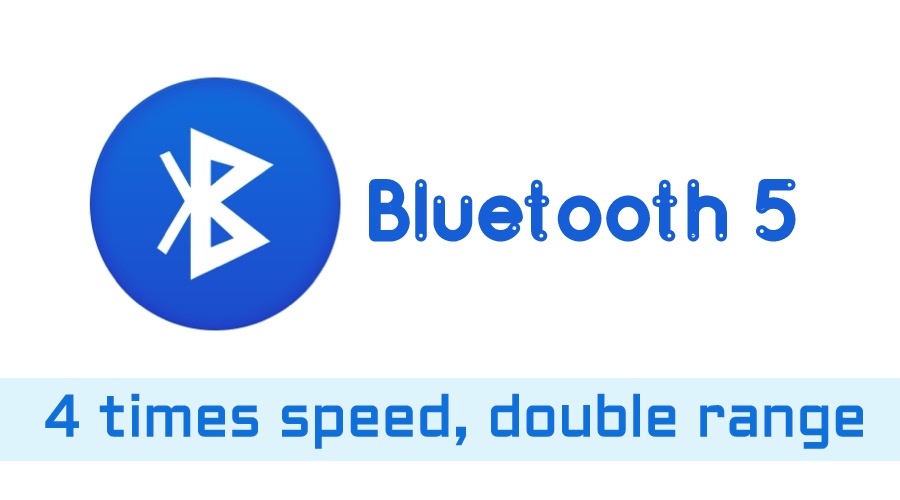
ويتواصل الإبداع ..
بارك الله فيك باشمهندس مصطفى ووفقك الله وجزيت خير الجـزاء
الشكر لله اخي الكريم ووفقنا الله واياكم للمزيد
بارك الله فيكم ووفقكم
شكراً جزيلاً
بارك الله بك وجعله في ميزان حسناتك ان شاء الله
شكراً جزيلاً وفقنا الله واياكم لكل خير
ليه متبقاش الشروحات فديوهات عشان الناس تستفيد اكتر ثم ان المعلومه في الفديو بيكون لها تأثير اكبر بكتير من المعلومه بالصور والكتابه فقط
ان شاء الله في المستقبل تكون الشروحات فيديو
الله يعطيك العافية يا بش مهندس .. انا وصلت هنا مباشرة عن طريق البحث
واستفدت من المقال .. ولكن في اخر سطر انه شرح الدروس من 1 – 7 في امكانية لو وضع الرابط
اخي العزيز كيف يمكنني ضبط الاعدادات على لابتوب بحيث يصبح كرت lan (السلكي متصل بالانتينا ) لخروج الانترنت وكرت الوايرلس كدخول الانترنت للابتوب .؟؟
جزيل الشكر والتقدير
شكرا عالشرح الممتاز ..لكن في مشكلة عندي عند الاتصال بالسيرفر الافتراضي بتطلعلي اشارة x مكتوب بيها could not connect to bad router address ..ما بعرف شو الخلل ممكن تفيدني يا باشمهندس